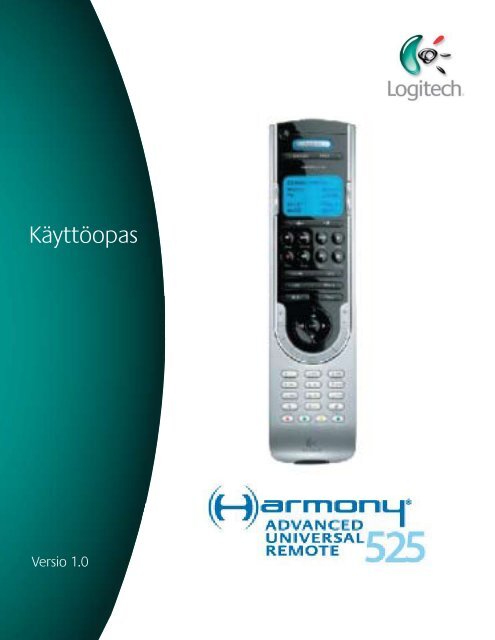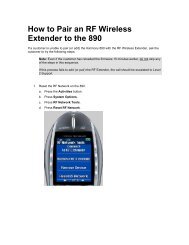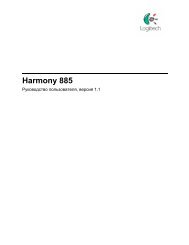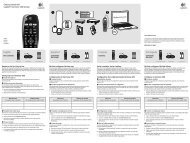User Manual Käyttöopas - Harmony Remote
User Manual Käyttöopas - Harmony Remote
User Manual Käyttöopas - Harmony Remote
Create successful ePaper yourself
Turn your PDF publications into a flip-book with our unique Google optimized e-Paper software.
<strong>User</strong><br />
<strong>Manual</strong><br />
<strong>Käyttöopas</strong><br />
Versio Version 1.0<br />
1.0
2<br />
Sisällys<br />
Johdanto .................................................................................................................................. 4<br />
Kaukosäätimeen tutustuminen ................................................................................................ 4<br />
<strong>Harmony</strong> 525 -kaukosäätimen toiminta .......................................................................... 4<br />
Toiminnot, laitteet ja tulokanavat ................................................................................... 4<br />
<strong>Harmony</strong> 525 -kaukosäätimen painikkeet ....................................................................... 5<br />
<strong>Harmony</strong> 525 -kaukosäätimen näyttö .................................................................................... 6<br />
<strong>Harmony</strong> 525 -kaukosäätimen käyttö ...................................................................................... 7<br />
Toiminnon valitseminen....................................................................................................... 7<br />
Laitteiden sammuttaminen .................................................................................................. 7<br />
Toiminnosta toiseen vaihtaminen .......................................................................................... 7<br />
Help-painikkeen käyttö ....................................................................................................... 8<br />
Laitteiden ohjaus erikseen .................................................................................................... 9<br />
Taustavalon ajastaminen ...................................................................................................... 9<br />
Värillisten painikkeiden käyttö (teksti-tv) ................................................................................. 9<br />
Glow-painikkeen käyttö ....................................................................................................... 9<br />
<strong>Harmony</strong> 525 -kaukosäätimen asetusten määrittäminen ensimmäisen kerran ......................10<br />
Määritysprosessin yleiskatsaus .............................................................................................10<br />
1. Käyttäjätilin luominen .....................................................................................................11<br />
2. <strong>Harmony</strong> 525 -kaukosäätimen kytkeminen tietokoneeseen ..................................................11<br />
3. Ohjattavien laitteiden määrittäminen ...............................................................................12<br />
4. <strong>Harmony</strong> 525 -kaukosäätimen toimintojen määrittäminen ...................................................12<br />
5. Kaukosäätimen päivittäminen ..........................................................................................13<br />
Määritysten testaaminen ........................................................................................................14<br />
Ylimääräisen laitteen (passthrough) lisääminen toimintoon ......................................................15<br />
Painikkeiden toiminnan muuttaminen toiminnossa .................................................................16<br />
Kaukosäätimen ohjetoiminnon mukauttaminen .....................................................................16<br />
Määritysten muuttaminen ......................................................................................................17<br />
Toimintojen lisääminen ja muuttaminen ...............................................................................17<br />
Toiminnon nimeäminen uudelleen .......................................................................................17<br />
Laitteiden lisääminen ja muuttaminen ..................................................................................17<br />
Kaukosäätimen apuohjelman ohjaaminen .............................................................................18<br />
<strong>Harmony</strong> 525 -kaukosäätimen mukauttaminen ......................................................................18<br />
Mukautettujen painikkeiden lisääminen toimintoon ................................................................18<br />
Toimintojen järjestyksen muuttaminen <strong>Harmony</strong> 525 -kaukosäätimen näytössä ..........................18<br />
Lisäominaisuuksien lisääminen <strong>Harmony</strong> 525 -kaukosäätimeen ............................................19<br />
Uusien komentojen opettaminen <strong>Harmony</strong> 525 -kaukosäätimelle vanhan kaukosäätimen avulla ...19<br />
Opetetun uuden komennon nimeäminen ............................................................................ 20<br />
Viiveiden tyypit tai nopeusasetukset .....................................................................................21<br />
Viiveen säätäminen IR-komentojen välillä (aika-asetukset) ....................................................... 22
<strong>Harmony</strong> 525 -kaukosäätimen ylläpito .................................................................................. 23<br />
<strong>Harmony</strong> 525 -kaukosäätimen laiteohjelmiston päivittäminen ................................................. 23<br />
Kaukosäätimen asetusten testaaminen ohjelmistopäivityksen jälkeen ....................................... 23<br />
Päivittäminen uuteen <strong>Harmony</strong>-kaukosäätimeen ................................................................... 23<br />
<strong>Harmony</strong> 525 -kaukosäätimen vianmääritys .......................................................................... 24<br />
Järjestelmän tuloliitäntöjen määrittäminen .......................................................................... 26<br />
Tuloliitäntöjen ohjaustyyppien määrittäminen ...................................................................... 26<br />
Vaihe 1 – Käynnistä kaikki laitteet ........................................................................................ 27<br />
Vaihe 2 – Katso televisiota ................................................................................................. 28<br />
Vaihe 3 – Kuuntele ääntä ................................................................................................... 28<br />
<strong>Harmony</strong> 525 -kaukosäätimen ohjetoiminnot ........................................................................ 29<br />
Yhteydenotto asiakaspalveluun ........................................................................................... 29<br />
Ohjeita online-määritykseen ............................................................................................... 29<br />
Vastausten löytäminen kysymyksiin ..................................................................................... 29<br />
Kaukosäätimen ohjeiden käyttäminen ................................................................................. 30<br />
Logitechin <strong>Harmony</strong>-kaukosäätimen käyttäjäfoorumit ............................................................ 30<br />
Liite A – Laitteen tiedot ...........................................................................................................31<br />
Liite B – Sanasto ..................................................................................................................... 32<br />
Liite C – Tuotetiedot ............................................................................................................... 35<br />
3
4<br />
Johdanto<br />
Logitech® <strong>Harmony</strong>® 525 -yleiskaukosäädin yksinkertaistaa kotiviihteestä nauttimista. Sillä voidaan<br />
korvata jopa kymmenen tavallista kaukosäädintä. Yhden painalluksen toimintopohjainen ohjaus<br />
kytkee oikeat laitteet päälle oikeassa järjestyksessä.<br />
Oletpa uusi <strong>Harmony</strong>-tuotteiden käyttäjä tai pidät itseäsi asiantuntijana, tämä käyttöopas antaa<br />
sinulle hyödyllistä tietoa, jonka avulla pääset vauhtiin.<br />
Kaukosäätimeen tutustuminen<br />
<strong>Harmony</strong> 525 -kaukosäätimen toiminta<br />
<strong>Harmony</strong> 525 on toimintopohjainen infrapunayleiskaukosäädin.<br />
<strong>Harmony</strong> kaukosäädinohjelmistoa käyttämällä voit määrittää <strong>Harmony</strong> 525 -kaukosäätimen<br />
ohjaamaan jopa kymmentä laitetta.<br />
<strong>Harmony</strong> 525 tarjoaa tehokkaan toimintopohjaisen ohjauksen käyttämällä Smart State Technology ®<br />
-tekniikkaa. Tämän tekniikan avulla <strong>Harmony</strong> 525 pystyy seuraamaan ohjaamiensa laitteiden tilaa,<br />
joten se tietää koko ajan, mitkä laitteet ovat päällä ja mitkä sammuksissa. Smart State Technology ®<br />
-tekniikkaa hyödyntämällä <strong>Harmony</strong> 525 vaihtaa vaivattomasti DVD:n katselusta stereoiden<br />
kuunteluun yhdellä painalluksella.<br />
Toiminnot, laitteet ja tulokanavat<br />
Toimintojen avulla <strong>Harmony</strong> 525 toimii. DVD:n katselu, radion kuuntelu ja pelin pelaaminen<br />
ovat kaikki esimerkkejä toiminnoista, joita voit määrittää kaukosäätimeesi <strong>Harmony</strong>kaukosäädinohjelmiston<br />
avulla.<br />
Kun valitset toiminnon, <strong>Harmony</strong> 525 lähettää sarjan komentoja viihde-elektroniikkalaitteillesi<br />
tarvittavien laitteiden kytkemiseksi päälle ja niiden määrittämiseksi valittua toimintoa varten. Kun<br />
toiminto on valittu, <strong>Harmony</strong> 525 määrittää kaukosäätimen painikkeet niin, että ne ohjaavat oikeita<br />
laitteita. Kaukosäätimen näytössä näkyy myös muita toimintoon liittyviä komentoja.<br />
Katso toimintojen valitsemista tai toiminnosta toiseen vaihtamista koskevia lisätietoja kohdasta<br />
Toiminnon valinta.<br />
Laitteilla tarkoitetaan viihde-elektroniikkajärjestelmäsi eri osia. Näitä voivat olla esimerkiksi<br />
televisio, kaapelisovitin, DVD-soitin tai pelijärjestelmä.<br />
Tuloliitännät ovat liitäntöjä, joiden kautta laitteesi on liitetty toisiinsa. Jos esimerkiksi DVD-soitin<br />
on liitetty televisioon komponentin 1 liitännän kautta, televisio on kytkettävä komponentin 1<br />
liitäntään, jotta DVD-kuva näkyisi.
<strong>Harmony</strong> 525 -kaukosäätimen painikkeet<br />
<strong>Harmony</strong> 525<br />
-kaukosäätimen<br />
painikkeiden toiminnot<br />
tai niiden ohjaamat<br />
laitteet saattavat vaihdella<br />
valitun toiminnon<br />
mukaan. Katso lisätietoja<br />
kohdasta Painikkeiden<br />
toiminnan muuttaminen<br />
toiminnossa.<br />
Off<br />
Stop Replay Skip Play<br />
Rec<br />
Devices<br />
Activities<br />
Help<br />
Rew Fwd Pause<br />
Menu Info<br />
Exit Guide<br />
OK<br />
Vol Ch<br />
Glow<br />
1 2 abc 3 def<br />
4 ghi 5 jkl 6 mno<br />
7 pqrs 8 tuv 9 wxyz<br />
*<br />
clear 0<br />
# enter<br />
-<br />
+<br />
Glow<br />
OK<br />
Stop Replay Skip Play<br />
Rec Rew Fwd Pause<br />
1 2 abc 3 def<br />
4 ghi 5 jkl 6 mno<br />
7 pqrs 8 tuv 9 wxyz<br />
*<br />
Off<br />
Activities<br />
Devices Help<br />
Menu Info<br />
Menu Info<br />
Exit Guide<br />
Exit Guide<br />
Vol<br />
Mute<br />
-<br />
Ch<br />
clear 0<br />
# enter<br />
+<br />
Järjestelmän off-painike sammuttaa kaikki käytössä olevaan toimintoon<br />
kuuluvat laitteet.<br />
Nuolinäppäinten avulla voi selata kosketusnäytön kohteita.<br />
Activities-painike avaa jälleen toimintojen aloitusnäytön.<br />
Help-painike käynnistää kaukosäätimen ohjeen.<br />
Menu-painike avaa valitun laitteen valikon kaukosäätimen näytössä.<br />
Katso laitteiden valitsemista koskevia lisätietoja kohdasta<br />
Glow-painike sytyttää painikkeiden ja näytön ohjeen tai valikon valon.<br />
Info-painike avaa kaukosäätimen ohjeen tieto-osion.<br />
Exit-painike sulkee näytössä olevan valikon tai ohjeen.<br />
Guide-painike avaa kaukosäätimen ohjeen.<br />
Äänenvoimakkuuspainike muuttaa äänenvoimakkuutta.<br />
Navigointialustan nuolinäppäimillä voi selata valikoita ja näytön ohjeita.<br />
Kanavapainike vaihtaa kanavaa.<br />
Vaimennuspainike mykistää äänen.<br />
Edellinen kanava -painike avaa edellisen kanavan.<br />
Toistoalueen painikkeilla on helppo hallita toistoa, pysäytystä, seuraavaan<br />
raitaan siirtymistä ja muita toimintoja.<br />
Numeronäppäimistö sisältää näppäimet 0–9.<br />
5
6<br />
<strong>Harmony</strong> 525 -kaukosäätimen näyttö<br />
Toimintojen tavalliset komennot<br />
Kun toiminto on valittu, <strong>Harmony</strong> 525 -kaukosäätimen näyttöön tulee näkyviin kaikki<br />
tähän toimintoon liittyvät komennot, ei pelkästään toiminnon ensisijaiseen laitteeseen<br />
liittyvät komennot. Jos valitset esimerkiksi Katso DVD -toiminnon, näyttöön tulevat kaikki<br />
DVD-soittimeen ja muihin tämän toiminnon laitteisiin liittyvät komennot.<br />
Toiminnot<br />
Toiminnot-näyttö on aloituskohtasi <strong>Harmony</strong> 525 -kaukosäätimessä. Tässä näytössä<br />
valitaan käynnistettävät toiminnot. Toiminnot-näyttö avataan painamalla Activitiespainiketta.<br />
Laitteet<br />
Tilan merkkivalo on Activities-painiketta ympäröivä vihreä valo.<br />
Tilan merkkivalo syttyy palamaan, kun <strong>Harmony</strong> lähettää komentoja<br />
laitteisiin.<br />
Devices-painikkeen painaminen tuo <strong>Harmony</strong> 525 -kaukosäätimen näyttöön<br />
luettelon laitteista. Tässä näytössä voit valita ohjattavaksi yksittäisen laitteen.
<strong>Harmony</strong> 525 -kaukosäätimen käyttö<br />
Toiminnon valitseminen<br />
Toiminnot-näytössä näytetään kaukosäätimelle<br />
luodut toiminnot. Kun haluat käynnistää toiminnon,<br />
paina Activities-painiketta ja valitse sitten haluamasi<br />
toiminto näytön sivuilla olevien painikkeiden avulla.<br />
Toiminnosta toiseen vaihtaminen<br />
Off<br />
Stop Replay Skip Play<br />
Rec<br />
Devices<br />
Activities<br />
Help<br />
Rew Fwd Pause<br />
Menu Info<br />
Exit Guide<br />
Vol OK<br />
Ch<br />
Glow<br />
MutePrev<br />
1 2 abc 3 def<br />
4 5 6<br />
ghi jkl mno<br />
7 8 9<br />
pqrs tuv wxyz<br />
clear 0<br />
# enter<br />
*<br />
Kun haluat vaihtaa toimintoa, paina Activities-painiketta ja valitse sitten haluamasi toiminto näytön<br />
sivuilla olevien painikkeiden avulla.<br />
<strong>Harmony</strong> 525 kytkee tarvittavat laitteet päälle ja sammuttaa ne, joita ei tarvita.<br />
Laitteiden sammuttaminen<br />
Paina off-painiketta sammuttaaksesi kaikki toiminnossa käytettävät laitteet.<br />
Järjestelmän off-painiketta ei tarvitse painaa, kun vaihdetaan<br />
toiminnosta toiseen. <strong>Harmony</strong> 525 huolehtii siitä, että vain toimintoon<br />
kuuluvat laitteet ovat päällä.<br />
-<br />
+<br />
7
8<br />
Help-painikkeen käyttö<br />
Koska esteet tai välimatka saattavat haitata <strong>Harmony</strong> 525 -kaukosäätimen lähettämiä signaaleja<br />
toimintoa käynnistettäessä (jos esimerkiksi kaukosäätimen ja television välistä kävelee joku juuri<br />
silloin, kun Katso televisiota -painiketta painetaan, tai jos olet liian kaukana järjestelmästä<br />
käynnistäessäsi toimintoa), <strong>Harmony</strong> 525 saattaa joutua “epätahtiin” laitteiden kanssa.<br />
Korjaa ongelma <strong>Harmony</strong> 525 -kaukosäätimen ohjetoiminnon avulla.<br />
1. Paina kaukosäätimen Help-painiketta.<br />
2. Vastaa <strong>Harmony</strong> 525 -kaukosäätimen näyttöön tuleviin kysymyksiin valitsemalla joko Kyllä<br />
tai Ei painamalla valintaasi lähinnä olevaa painiketta näytön sivussa.<br />
<strong>Harmony</strong> 525 lähettää vastausten perusteella tarvittavat komennot synkronoidakseen laitteet.<br />
Tämän jälkeen <strong>Harmony</strong> 525 on taas “samassa tahdissa” laitteiden kanssa.<br />
Ennen kuin käytät Help-painiketta, varmista, että olet korjannut ongelman<br />
syyn (esimerkiksi poistanut esteet kaukosäätimen ja laitteen väliltä).
Laitteiden ohjaus erikseen<br />
Joissakin tapauksissa voi olla, että haluat ohjata jotakin yksittäistä laitetta erikseen. Yksittäisten<br />
laitteiden ohjaaminen onnistuu <strong>Harmony</strong> 525 -kaukosäätimen Device-painikkeen avulla.<br />
Devices-painikkeen painaminen tuo <strong>Harmony</strong> 525 -kaukosäätimen näyttöön luettelon laitteista.<br />
Valitse laite, jota haluat ohjata painamalla valintaasi lähinnä olevaa painiketta näytön sivussa. Kun<br />
olet valinnut laitteen, <strong>Harmony</strong> 525 ohjaa vain tätä laitetta. Voit käyttää kaikkia komentoja, jotka on<br />
määritetty <strong>Harmony</strong> 525 -kaukosäätimen asetuksiin kyseistä laitetta varten.<br />
Kun olet valmis, palaa toimintoihin voidaksesi ohjata viihde-elektroniikkajärjestelmääsi<br />
optimaalisesti.<br />
Taustavalon ajastaminen<br />
Taustavalon palamisen keston määrittäminen tapahtuu seuraavasti:<br />
<strong>Harmony</strong>-kaukosäädinohjelmistossa:<br />
1. Valitse Kaukosäätimen asetukset.<br />
2. Valitse Näytön asetukset.<br />
Värillisten painikkeiden käyttö (teksti-tv)<br />
Jos televisio on ohjelmoitu vastaanottamaan ja lähettämään teksti-tv-sisältöä, värillisiä teksti-tvpainikkeita<br />
painettaessa televisioon aukeaa painetun painikkeen kotisivu (sivun avaaminen voi<br />
kestää muutaman sekunnin). Teksti-tv peittää televisiokuvan näkyvistä, mutta ääni jää kuuluviin.<br />
Teksti-tv:n jokaisella sivulla on kolminumeroinen sivunumero. Pääset haluamallesi sivulle<br />
antamalla sen numeron <strong>Harmony</strong>-kaukosäätimen numeroituja kanavapainikkeita käyttäen.<br />
Teksti-tv on värillisten painikkeiden oletusasetus Katso televisiota<br />
-toiminnossa, mutta ne voidaan myös ohjelmoida lähettämään<br />
muissa toiminnoissa eri komentoja. Katso kohta Mukautettujen<br />
painikkeiden lisääminen toimintoon.<br />
Glow-painikkeen käyttö<br />
Paina Glow-painiketta, kun haluat sytyttää tai sammuttaa näytön taustavalon. Taustavalon<br />
palamisajan keston määrittäminen.<br />
Huomaa: Kaukosäätimen heiluttaminen tai kallistaminen ei saa taustavaloa syttymään.<br />
Käyttäjän on painettava Glow-painiketta näytön taustavalon sytyttämiseksi. Kaukosäädin siirtyy<br />
syvään lepotilaan, jos sitä ei liikuteta kahteen tuntiin. Syvässä lepotilassa liikkeentunnistus<br />
otetaan käyttöön, ja kaukosäädin alkaa reagoida liikuttamiseen.<br />
9
10<br />
<strong>Harmony</strong> 525 -kaukosäätimen asetusten määrittäminen<br />
ensimmäisen kerran<br />
Määritysprosessin yleiskatsaus<br />
Kun <strong>Harmony</strong>-kaukosäätimen ohjelmisto-CD on asetettu asemaan, asennusohjelma käynnistyy.<br />
Noudata helppoja asennusohjeita ja asenna <strong>Harmony</strong>-kaukosäädinohjelmisto. Katso <strong>Harmony</strong>kaukosäädinohjelmiston<br />
asentamista koskevia lisätietoja aloitusoppaasta.<br />
Kun ohjelmisto on asennettu, käynnistä <strong>Harmony</strong>-kaukosäädinohjelmisto. Käynnistettäessä<br />
ohjelmisto kehottaa päivittämään kaukosäätimen.<br />
Kun olet asentanut <strong>Harmony</strong>-kaukosäädinohjelmiston ja kerännyt laitetiedot käyttämällä<br />
laitelomaketta, asennusprosessi ohjaa sinut viiden vaiheen läpi, joissa vastaat sarjaan kysymyksiä siitä<br />
mitkä ovat viihde-elektroniikkajärjestelmäsi määritykset.<br />
1.<br />
2.<br />
3.<br />
4.<br />
5.<br />
Tilin luonti: asennus opastaa sinut käyttäjätilin luomisessa <strong>Harmony</strong>kaukosäädinohjelmistossa.<br />
Yhteyden tarkistus: ohjelmisto varmistaa, että tietokoneesi ja <strong>Harmony</strong> 525 -kaukosäätimen<br />
välinen viestintä toimii.<br />
Laitteiden määritys: ohjelmisto opastaa viihde-elektroniikkajärjestelmän valmistaja- ja<br />
mallinumerotietojen syöttämisessä laitelomakkeeseen kerättyjen tietojen avulla.<br />
Toimintojen määritys: ohjelmisto kysyy kysymyksiä siitä, miten viihde-elektroniikkajärjestelmä<br />
on määritetty, ja tallentaa sen jälkeen asetukset.<br />
Kaukosäätimen päivitys: ohjelmisto siirtää tiedot tietokoneelta kaukosäätimeen.<br />
Laitetietojen kerääminen<br />
Jotta määritysprosessi olisi mahdollisimman helppo, suosittelemme, että täytät<br />
laitelomakkeen, jotta kaikki laitteiden tiedot ovat käsillä silloin, kun tarvitset niitä.<br />
Valmistaja ja mallinumeroiden sijainti laitteissa<br />
Valmistajanimet ja mallinumerot ovat tyypillisesti laitteen edessä, tarrassa laitteen<br />
takana tai laitteen käyttöoppaassa
1. Käyttäjätilin luominen<br />
Kun käynnistät <strong>Harmony</strong>-kaukosäädinohjelmiston ensimmäisen kerran, sinun täytyy luoda itsellesi<br />
käyttäjätili.<br />
<strong>Harmony</strong>-kaukosäädinohjelmistossa:<br />
1. Valitse Luo uusi tili.<br />
2. Täytä vaadittavat tilitiedot.<br />
3. Noudata ohjatun määrityksen antamia ohjeita.<br />
4. Kun olet luonut käyttäjätilin, <strong>Harmony</strong>-kaukosäädinohjelmisto avaa kotisivusi joka kerta, kun<br />
kirjaudut.<br />
Kotisivulla voit hallita toimintoja ja laitteita sekä muokata kaukosäätimen asetuksia.<br />
Jos haluat lisätä uuden toiminnon tai laitteen, ratkaista toiminnoissa ilmenneitä ongelmia tai<br />
muokata kaukosäätimen painikkeita, <strong>Harmony</strong>-kaukosäädinohjelmiston kotisivulta on hyvä aloittaa.<br />
2. <strong>Harmony</strong> 525 -kaukosäätimen kytkeminen tietokoneeseen<br />
Kytke <strong>Harmony</strong> 525 tietokoneeseen mukana toimitetulla USB-johdolla.<br />
1. Kytke johdon pienempi pää kaukosäätimen USB-porttiin.<br />
2. Kytke johdon leveämpi pää tietokoneen USB-porttiin.<br />
Off<br />
Stop Replay Skip Play<br />
Rec<br />
Devices<br />
Activities<br />
Help<br />
Rew Fwd Pause<br />
Menu Info<br />
Exit Guide<br />
Vol OK<br />
Ch<br />
MutePrev<br />
Glow<br />
1 2 abc 3 def<br />
4 ghi 5 jkl 6 mno<br />
7 pqrs 8 tuv 9 wxyz<br />
clear 0<br />
# enter<br />
*<br />
-<br />
+<br />
11
12<br />
3. Ohjattavien laitteiden määrittäminen<br />
Ohjattu määritysprosessi pyytää sinua antamaan laitteiden tiedot. Anna tiedot kaikista<br />
viihdekomponeteista, joita haluat ohjata <strong>Harmony</strong> 525 -kaukosäätimellä. Sinun tulee käyttää<br />
laitelomaketta tietojen keräämiseen ennen määrityksen aloittamista.<br />
1.<br />
2.<br />
3.<br />
Valitse jokaisen laitteen laitetyyppi.<br />
Valitse jokaisen laitteen valmistaja.<br />
Anna jokaisen laitteen mallinumero.<br />
Uusien laitteiden lisääminen myöhemmin<br />
Jos haluat lisätä äskettäin hankkimiasi<br />
laitteita alkuasetusten jälkeen, katso<br />
Laitteiden lisääminen ja muuttaminen.<br />
Ohjattu määritysprosessi<br />
4. <strong>Harmony</strong> 525 -kaukosäätimen toimintojen määrittäminen<br />
Toimintojen määrittämiseksi sinun tulee syöttää tiedot toiminnoista, joita käytät <strong>Harmony</strong> 525<br />
-kaukosäätimelläsi. <strong>Harmony</strong>-kaukosäädinohjelmisto näyttää valikoiman suositeltuja toimintoja<br />
antamiesi laitetietojen pohjalta.<br />
Kun määrität toimintoja, ohjelmisto kysyy kysymyksiä jokaisen laitteen tehtävästä. Jos esimerkiksi<br />
määrität Katso televisiota -toiminnon, sinulta kysytään mikä laite muuttaa vaihtaa kanavia (TV vai<br />
satelliitti-/kaapelisovitin). Jos sinulla on vain yksi laite, joka pystyy tekemään jotain, ohjelmisto ohittaa<br />
kysymyksen. Jos sinulla on esimerkiksi vain yksi TV, ohjelmisto ei kysy mikä laite näyttää videoita.<br />
Jos laitteella on useampi kuin yksi tuloliitäntä, ohjelmisto kysyy mihin tuloon laite määritetään. Jos et<br />
ole varma, mitä tuloliitäntää laite käyttää, katso lisätietoja kohdasta Tuloliitäntöjen määrittäminens.<br />
Toimintojen avulla <strong>Harmony</strong> 525 toimii. Toimintojen<br />
avulla <strong>Harmony</strong> 525 poistaa tarpeen käyttää useita<br />
kaukosäätimiä yksinkertaisiin tehtäviin. Valitse vain<br />
toiminto, ja <strong>Harmony</strong> 525 hoitaa loput. Katso lisätietoja<br />
toiminnoista kohdasta Toimintojen lisääminen ja<br />
muuttaminen.
5. Kaukosäätimen päivittäminen<br />
Kun olet antanut laitteiden ja toimintojen tiedot, ohjelmisto tallentaa tietosi. Se myös siirtää<br />
tiedot <strong>Harmony</strong> 525 -kaukosäätimeen. Kun ohjelmisto on päivittänyt kaukosäätimen, olet valmis<br />
testaamaan määritykset. Katso tarkempia määritysten testaamista koskevia tietoja kohdasta<br />
Määritysten testaaminen.<br />
13
14<br />
Määritysten testaaminen<br />
Aina kun päivität <strong>Harmony</strong> 525 -kaukosäätimen, sinun tulisi testata kaukosäädin varmistaaksesi,<br />
että se toimii haluamallasi tavalla. Tässä luvussa annetaan tiedot, joita tarvitset kaukosäätimen<br />
testaamiseen. Saat myös joitakin ehdotuksia siitä, mitä kannattaa tarkistaa määrityksiä testattaessa.<br />
Jos sinulla on ongelmia kaukosäätimen testaamisessa, katso tämän käyttöoppaan Vianetsintäosiosta<br />
ehdotuksia ja mahdollisia ratkaisuja ongelmiisi.<br />
<strong>Harmony</strong> 525 -kaukosäätimen testausprosessi on yksinkertainen. Sinun tulee vain kokeilla yleisimmin<br />
käyttämiäsi toimintoja ja sen jälkeen käyttää kaukosäätimen ohjetoimintoja mahdollisten ongelmien<br />
korjaamiseksi.<br />
Joissakin tapauksissa sinun täytyy ehkä palata <strong>Harmony</strong>-kaukosäädinohjelmistoon tehdäksesi<br />
muutoksia kaukosäätimen määrityksiin ja varmistaaksesi näin, että kaukosäädin toimii haluamallasi<br />
tavalla.<br />
Kaukosäätimen testaamisen aloittaminen:<br />
1. Varmista, että kaikki viihde-elektroniikkajärjestelmäsi laitteet on sammutettu.<br />
2. Irrota USB-johto kaukosäätimestä.<br />
3. Seuraa kaukosäätimen näytön ohjeita.<br />
4. Siirry viihde-elektroniikkajärjestelmääsi ja kokeile jokaista toimintoa.<br />
Tämän luvun vinkit sisältävät vinkkejä siitä, mihin kannattaa kiinnittää huomiota<br />
käynnistettäessä toimintoa tai vaihdettaessa toiminnosta toiseen.<br />
Jos toiminto ei käynnisty oikein, paina kaukosäätimen Help-painiketta ja<br />
saat kaukosäätimen ohjeiden avulla “oikeaan tahtiin”. Kun olet lopettanut<br />
toimintojen testaamisen, muista testata uudelleen ne toiminnot, joiden<br />
kanssa sinun täytyi käyttää ohjetta.<br />
Määritysten testaaminen – toiminnon käynnistäminen<br />
Tarkkaile erityisesti seuraavia asioita:<br />
• Käynnistyivätkö kaikki toiminnon laitteet?<br />
• Kuulitko oikean äänen?<br />
• Jos toimintoon kuuluu televisio, näetkö oikean kuvan?<br />
Määritysten testaaminen – toiminnosta toiseen vaihtaminen<br />
Tarkkaile erityisesti seuraavia asioita:<br />
• Ovatko kaikki uudessa toiminnossa tarvittavat laitteet päällä?<br />
• Sammuivatko laitteet, joita ei tarvita tässä toiminnossa?<br />
• Kuulitko oikean äänen?<br />
• Jos toimintoon kuuluu televisio, näetkö oikean kuvan?
Ylimääräisen laitteen (passthrough) lisääminen toimintoon<br />
Passthrough-laite on järjestelmään lisätty laite, jonka läpi signaali kulkee muuttumattomana.<br />
Jos esimerkiksi käytät DVD-tallenninta (tai videonauhuria) ohjelmien tallentamiseen satelliitilta tai<br />
sovittimelta, sinun täytyy ehkä lisätä DVD-tallennin passthrough-laitteeksi.<br />
Näissä esimerkeissä DVD-tallenninta ja AV-kytkintä käytetään passthrough-laitteina.<br />
Digisovitin DVD-tallennin<br />
Videonauhuri<br />
Digisovitin<br />
DVD-soitin<br />
AV-kytkin<br />
Voit lisätä lisälaitteen (passthrough-laitteen) toimintoon kotisivullasi:<br />
1. Valitse Toiminnot-välilehti.<br />
2. Valitse Asetukset haluamasi toiminnon kohdalla.<br />
3. Valitse Tarkista tämän toiminnon asetukset.<br />
4. Valitse Kyllä, mutta haluan toiminnon asetuksille ja laitteille lisää<br />
hallittavuutta.<br />
5. Valitse Seuraava.<br />
6. Noudata näytön ohjeita määritysten suorittamiseksi.<br />
Televisio<br />
Televisio<br />
15
16<br />
Painikkeiden toiminnan muuttaminen toiminnossa<br />
Kun valitset toiminnon, <strong>Harmony</strong> 525 käynnistää kaikki tarvittavat viihde-elektroniikkalaitteet,<br />
määrittää laitteiden tulot oikein ja määrittää kaukosäätimen painikkeet toiminnon laitteiden<br />
ohjaamiseksi. Jos esimerkiksi valitset Katso DVD -toiminnon, <strong>Harmony</strong> 525 -kaukosäätimen<br />
äänenvoimakkuuden säätöpainikkeet muuttavat äänenvoimakkuutta.<br />
Voit ehkä haluta lisätä joitakin komentoja kaukosäätimen näytön painikkeisiin tai näyttöön. Voit lisätä<br />
tai muokata painikkeiden toimintaa toiminnoissa <strong>Harmony</strong>-kaukosäädinohjelmiston avulla nopeasti ja<br />
helposti.<br />
<strong>Harmony</strong>-kaukosäädinohjelmistossa:<br />
1. Valitse Toiminnot-välilehti.<br />
2. Siirry sen toiminnon kohdalle, jossa haluat muuttaa painikkeen toimintaa, ja valitse<br />
Mukauta painikkeita.<br />
3. Seuraa käytönaikaisia ohjeita.<br />
Kaukosäätimen ohjetoiminnon mukauttaminen<br />
<strong>Harmony</strong>-kaukosäädinohjelmiston avulla voit mukauttaa <strong>Harmony</strong> 525 -kaukosäätimen ohjetoimintoja<br />
valitsemalla kahdentyyppisestä ohjeesta:<br />
Älyohje<br />
• Kysyy kysymyksiä niistä laitteista, jotka ovat päällä tietyssä toiminnossa.<br />
Täysi ohje<br />
• Kysyy kysymyksiä kaikista tilisi laitteista.<br />
<strong>Harmony</strong>-kaukosäädinohjelmistossa:<br />
1. Valitse Kaukosäätimen asetukset -välilehti.<br />
2. Valitse Näytön asetukset.<br />
3. Seuraa käytönaikaisia ohjeita.<br />
Devices<br />
Activities<br />
Help<br />
Menu Info<br />
Exit Guide<br />
OK<br />
MutePrev<br />
Glow<br />
1 2 abc 3 def<br />
4 5 6<br />
ghi jkl mno<br />
7 8 9<br />
pqrs tuv wxyz<br />
clear 0<br />
# enter<br />
*<br />
-<br />
+
Määritysten muuttaminen<br />
Jos olet hankkinut uuden laitteen tai haluat muuttaa joidenkin painikkeiden toimintoja, sinun ehkä<br />
täytyy muuttaa <strong>Harmony</strong> 525 -kaukosäätimen määrityksiä. Seuraavassa osassa annamme tietoja,<br />
jotka auttavat näissä tehtävissä.<br />
Toimintojen lisääminen ja muuttaminen<br />
Avaa <strong>Harmony</strong>-kaukosäädinohjelmisto ja valitse Toiminnot-välilehti.<br />
• Lisää toiminto valitsemalla Lisää toiminto.<br />
• Poista toiminto valitsemalla -kuvake toiminnolle, jonka haluat poistaa.<br />
• Kun haluat muokata toiminnon määrityksiä, paina sen toiminnon Asetuksetpainiketta,<br />
jota haluat muokata.<br />
Toiminnon nimeäminen uudelleen<br />
Joissakin tapauksissa voi olla, että haluat nimetä jonkin toiminnon uudelleen. Voit nimetä minkä<br />
tahansa toiminnon uudelleen<br />
<strong>Harmony</strong>-kaukosäädinohjelmistossa.<br />
Kun haluat nimetä toiminnon uudelleen, siirry <strong>Harmony</strong>-kaukosäädinohjelmistoon:<br />
1. Valitse Toiminnot-välilehti.<br />
2. Valitse uudelleen nimettävässä toiminnossa Asetukset.<br />
3. Valitse Nimeä uudelleen .<br />
Laitteiden lisääminen ja muuttaminen<br />
Kun haluat lisätä <strong>Harmony</strong> 525 -kaukosäätimen määrityksiin uuden laitteen tai muuttaa<br />
jotakin olemassa olevista laitteista, siirry <strong>Harmony</strong>-kaukosäädinohjelmistoon ja valitse<br />
Laitteet-välilehti.<br />
• Lisää laite valitsemalla Lisää laite.<br />
• Poista laite napsauttamalla -kuvaketta poistettavan laitteen kohdalla.<br />
• Kun haluat muokata laitteen määrityksiä, napsauta Asetukset-painiketta muokattavan<br />
laitteen kohdalla.<br />
Jos poistat laitteen, muista päivittää toimintosi!<br />
17
Kaukosäätimen apuohjelman ohjaaminen<br />
<strong>Harmony</strong> 525 -kaukosäätimen apuohjelma opastaa toimintojen käynnistämisessä. Se antaa myös<br />
lisätietoja kaukosäätimen tilasta ja valitsemastasi toiminnosta.<br />
Kun esimerkiksi valitset Katso televisiota -toiminnon, kaukosäätimen apuohjelma kehottaa sinua<br />
painamaan Help-painiketta, jos jokin laitteista ei ole oikein määritetty.<br />
Tämän toiminnon voi ottaa käyttöön ja poistaa käytöstä joko <strong>Harmony</strong>-kaukosäädinohjelmistossa tai<br />
kaukosäätimestä itsestään. Kaukosäätimen apuohjelman voi poistaa pysyvästi käytöstä vain <strong>Harmony</strong>kaukosäädinohjelmistossa.<br />
Kun haluat poistaa apuohjelman käytöstä pysyvästi, suorita seuraavat toimet <strong>Harmony</strong>kaukosäädinohjelmistossa:<br />
1. Valitse Kaukosäätimen asetukset -välilehti.<br />
2. Valitse Näytön asetukset.<br />
3. Seuraa käytönaikaisia ohjeita.<br />
<strong>Harmony</strong> 525 -kaukosäätimen mukauttaminen<br />
Voit mukauttaa <strong>Harmony</strong> 525 -kaukosäätimen: tehdä näytöstä haluamasi näköisen ja saada sen<br />
toimimaan haluamallasi tavalla.<br />
Toimintojen järjestyksen muuttaminen <strong>Harmony</strong> 525 -kaukosäätimen näytössä<br />
Voit helposti muuttaa toimintojen järjestystä kaukosäätimen näytössä. Järjestä toiminnot uudelleen<br />
ja useimmin käyttämäsi toiminnot näkyvät luettelon yläpäässä.<br />
<strong>Harmony</strong>-kaukosäädinohjelmistossa:<br />
1. Valitse Toiminnot-välilehti.<br />
2. Valitse Järjestele toiminnot uudelleen.<br />
3. Seuraa käytönaikaisia ohjeita.<br />
Mukautettujen painikkeiden lisääminen toimintoon<br />
Jos haluat painikkeen tekevän jotain erityistä tai jos laitteesi alkuperäisessä kaukosäätimessä on<br />
toiminto, jota <strong>Harmony</strong> 525 -kaukosäätimessä ei ole, voit luoda <strong>Harmony</strong> 525 -kaukosäätimen<br />
näyttöön omia painikkeita.<br />
Voit myös muuttaa kaukosäätimen näytössä näkyvien painikkeiden nimiä, mikä helpottaa<br />
painikkeiden löytämistä.<br />
Kaukosäätimen näytössä näkyvien painikkeiden nimeäminen<br />
Kun luot mukautetun nimen painikkeelle, muista miettiä miltä nimi<br />
näyttää kaukosäätimen näytössä. Suosittelemme, että painikkeiden<br />
nimet ovat enintään 10 merkkiä pitkiä.
Kun käytät <strong>Harmony</strong> 525 -kaukosäädintä yksittäisen laitteen ohjaamiseen, voit mukauttaa<br />
kaukosäätimen näytössä näkyviä komentoja niin, että käyttämäsi toiminnot on helppo löytää.<br />
Voit myös lisätä haluamasi komennot toimintoihisi, jolloin ne ovat aina helposti käytettävissä.<br />
Ne kaukosäätimen näytön painikkeet, joille sinulla ei ole käyttöä, voit poistaa <strong>Harmony</strong>kaukosäädinohjelmistossa.<br />
Kun haluat mukauttaa <strong>Harmony</strong> 525 -kaukosäätimen näytöllä näkyviä painikkeita <strong>Harmony</strong>kaukosäädinohjelmistossa:<br />
1. Siirry sen toiminnon kohdalle, jossa haluat muuttaa painikkeen toimintaa,<br />
ja valitse Mukauta painikkeita.<br />
2. Seuraa käytönaikaisia ohjeita.<br />
Lisäominaisuuksien lisääminen <strong>Harmony</strong> 525 -kaukosäätimeen<br />
On mahdollista, että kaukosäädin ei tunnista laitteesi komentoja. Laite voi olla hyvin harvinainen tai<br />
aivan uusi tuote. Vaikka päivitämme laiteluettelon säännöllisesti, markkinoilla on aina uusia laitteita.<br />
Tämän ongelman korjaamiseksi voit opettaa <strong>Harmony</strong>-kaukosäätimelle miten ohjata kyseistä laitetta<br />
laitteen alkuperäisen kaukosäätimen avulla.<br />
Uusien komentojen opettaminen <strong>Harmony</strong> 525 -kaukosäätimelle vanhan kaukosäätimen avulla<br />
<strong>Harmony</strong> 525 -kaukosäätimen ja <strong>Harmony</strong>-kaukosäädinohjelmiston Infrapunakomentojen opetus<br />
-ominaisuuden avulla voit käyttää laitteen alkuperäistä kaukosäädintä ”opettamaan” <strong>Harmony</strong> 525<br />
-kaukosäädintäsi. Joudut todennäköisesti käyttämään tätä ominaisuutta vain silloin, kun Logitechin<br />
laiteluettelossa ei ole laitettasi tai kun haluat käyttää painiketta, jota ei ole laitteen määrityksissä.<br />
Kun haluat käyttää <strong>Harmony</strong> 525 -kaukosäätimen opetusominaisuutta, avaa <strong>Harmony</strong>kaukosäädinohjelmisto.<br />
1. Valitse Laitteet-välilehti.<br />
2. Valitse Infrapunakomennon opetus sen laitteen kohdalta, jota haluat ohjata.<br />
3. Seuraa käytönaikaisia ohjeita.<br />
MutePrev<br />
1 2 abc 3 def<br />
4 ghi 5 jkl 6 mno<br />
7 pqrs 8 tuv 9 wxyz<br />
clear 0<br />
# enter<br />
*<br />
Glow<br />
-<br />
+<br />
Vol OK<br />
Ch<br />
Exit Guide<br />
Menu Info<br />
Rec<br />
Rew Fwd Pause<br />
Stop Replay Skip Play<br />
Help<br />
Off<br />
Activities<br />
Devices<br />
5–10 cm<br />
19
Opetetun uuden komennon nimeäminen<br />
Kun olet opettanut <strong>Harmony</strong>-kaukosäätimelle uuden komennon, sinun on annettava komennolle nimi.<br />
Näin pystyt viittaamaan komentoon sen nimellä <strong>Harmony</strong>-kaukosäädinohjelmistossa.<br />
Logitech suosittelee, että käytät Infrapunakomennon opetus -sivun oletusnimiä. Kun käytät<br />
oletusnimiä, minimoit mahdollisuuden, että painike määritetään väärin <strong>Harmony</strong> 525<br />
-kaukosäätimessä.<br />
Nimeämisohjeet<br />
Kun nimeät komentoa, jolle ei ole oletusnimeä Infrapunakomennon opetus -sivulla,<br />
noudata seuraavia nimeämisohjeita painikkeiden määrittämisen helpottamiseksi:<br />
• Älä käytä nimessä välilyöntejä äläkä erikoismerkkejä, kuten /, & tai *.<br />
• Aloita komennot isolla kirjaimella (esim. Seuraava levy, Digitaalitila).<br />
•<br />
•<br />
•<br />
Aloita komennon nimi sillä ominaisuudella, jota se koskee (esim.<br />
ÄänenvoimakkuusTakaYlös, ÄänenvoimakkuusTakaAlas, ÄänenvoimakkuusEtuYlös).<br />
Näin toisiinsa liittyvät komennot on helpompi ryhmitellä yhteen.<br />
Aloita (esim. stereovahvistimen) tulokanavat valitsevien komentojen nimet etuliitteellä “Tulo”<br />
(esim. TuloAux, TuloVideo1, TuloTape, TuloDVD).<br />
Älä nimeä tulokanavaa sen mukaan, mitä laitteita laitteeseen on liitetty, vaan ennemminkin<br />
sen mukaan, millä nimellä kanavaa kutsutaan laitteen etupaneelissa tai kaukosäätimessä<br />
(esim. TuloAux, TuloVideo1, TuloTape, TuloDVD).
Viiveiden tyypit tai nopeusasetukset<br />
Jos laitteesi ei reagoi <strong>Harmony</strong> 525 -kaukosäätimen komentoon, se voi johtua siitä, että viiveasetuksia<br />
täytyy säätää. Oletuksena eri laitteet tarvitsevat erilaiset ajan reagoidakseen kaukosäätimen<br />
komentoon. Jotta nämä laitteiden erot voidaan ottaa huomioon, <strong>Harmony</strong> 525 käyttää erilaisia<br />
viivetyyppejä tai nopeusasetuksia laitteittesi ohjaamiseen.<br />
Virtaviive<br />
Virtaviive on aika, jonka laite tarvitse lämmetäkseen ennen seuraavan komennon vastaanottamista.<br />
Jos esimerkiksi käynnistit laitteen, saatat huomata, että laite tarvitsee tietyn ajan, ennen kuin se voi<br />
vastaanottaa toisen komennon kaukosäätimeltä.<br />
Esimerkki: Joka kerta kun käynnistän järjestelmäni toiminnolla, televisioni aukeaa, mutta ei siirry<br />
oikealle tulokanavalle. Se kuitenkin vaihtaa oikealle tulokanavalle, kun vaihdan toimintojen välillä,<br />
kun televisio on jo päällä. Help-painike korjaa asian joka kerta, mutta en halua aina käyttää Helppainiketta.<br />
Painallusten välinen viive<br />
Painallusten välinen viive on aika, joka jätetään komentoihin käytettyjen painikkeiden painallusten<br />
välille.<br />
Esimerkki:Aina kun painan äänenvoimakkuuden lisäyspainiketta monta kertaa peräkkäin, AVvastaanottimelta<br />
kestää pitkään lisätä äänenvoimakkuutta. Haluaisin laitteitteni reagoivan<br />
nopeammin painalluksiin.<br />
Tuloviive<br />
Tuloviive on aika, joka kaukosäätimeltä kestää tulojen välillä vaihtamiseen. Monet laitteet tarvitsevat<br />
tietyn aikaa ennen vaihtamista seuraavaan tuloon tuloliitäntöjen luettelossa.<br />
Esimerkki:Televisioni ei aina siirry oikeaan tulokanavaan, kun vaihdan toimintojen välillä, ja olen jo<br />
varmistanut, että tuloliitäntöjen luettelo on oikein.<br />
21
22<br />
Viiveen säätäminen IR-komentojen välillä (aika-asetukset)<br />
Jos viive IR-komentojen välillä on liian pitkä, erityisesti kun vaihdat kanavia televisiossasi, voit muuttaa<br />
liian hitaasti reagoivan laitteen viiveaikaa.<br />
<strong>Harmony</strong> 525 -kaukosäädin käyttää useita erilaisia viiveitä laitteittesi ohjaamiseen. Kun haluat<br />
lisätietoja siitä, mikä viive sinun tulee säätää, katso kohta Viiveiden tyypit tai nopeusasetukset.<br />
Kun haluat säätää viivettä IR-komentojen välillä, avaa <strong>Harmony</strong>-kaukosäädinohjelmisto:<br />
1. Valitse Laitteet-välilehti.<br />
2. Valitse laite, jota haluat muuttaa, ja valitse Asetukset.<br />
3. Valitse Säädä viiveet (nopeusasetukset).<br />
4. Valitse Seuraava.<br />
5.<br />
Seuraa käytönaikaisia ohjeita.<br />
Suosikkikanavillesi yhdellä painalluksella
<strong>Harmony</strong> 525 -kaukosäätimen ylläpito<br />
<strong>Harmony</strong> 525 -kaukosäätimen laiteohjelmiston päivittäminen<br />
<strong>Harmony</strong> 525 sisältää sisäisen ohjelmiston, jota kutsutaan laiteohjelmistoksi. Kaukosäätimen<br />
laiteohjelmisto on verrattavissa tietokoneen käyttöjärjestelmään.<br />
Logitech päivittää kaukosäätimen laiteohjelmiston säännöllisesti sen takaamiseksi, että <strong>Harmony</strong><br />
525 toimii aina mahdollisimman tehokkaasti. Kun liität kaukosäätimen tietokoneeseen, <strong>Harmony</strong>kaukosäädinohjelmisto<br />
päivittää kaukosäätimen yleensä automaattisesti, jos ohjelmistopäivitys on<br />
saatavilla.<br />
Toisinaan laiteohjelmisto on kuitenkin päivitettävä manuaalisesti.<br />
<strong>Harmony</strong> 525 -kaukosäätimen laiteohjelmiston päivittäminen:<br />
1. Yhdistä kaukosäädin tietokoneeseen mukana tulevalla USB-johdolla.<br />
2. Käynnistä <strong>Harmony</strong>-kaukosäädinohjelmisto.<br />
3. Valitse Lataukset.<br />
4. Valitse Laiteohjelmisto.<br />
5. Seuraa käytönaikaisia ohjeita.<br />
Kaukosäätimen asetusten testaaminen ohjelmistopäivityksen jälkeen<br />
Kun olet tehnyt tarpeelliset muutokset <strong>Harmony</strong> 525 -kaukosäätimen määrityksiin, sinun tulee<br />
testata uudet asetukset ja varmistaa, että kaikki toimii haluamallasi tavalla. Testausprosessi on sama<br />
kuin se, jonka teit, kun määritit <strong>Harmony</strong> 525 -kaukosäätimen ensimmäisen kerran. Katso lisätietoja<br />
kohdasta Määritysten testaaminen.<br />
Päivittäminen uuteen <strong>Harmony</strong>-kaukosäätimeen<br />
Kun päivität kaukosäätimesi uuteen <strong>Harmony</strong>-malliin, voit siirtää tekemäsi määritykset vanhasta<br />
kaukosäätimestä uuteen.<br />
Uuteen <strong>Harmony</strong>-kaukosäädinmalliin päivittäminen:<br />
<strong>Harmony</strong>-kaukosäädinohjelmistossa:<br />
1. Valitse Kaukosäätimen asetukset.<br />
2. Valitse Kaukosäädinten hallinta.<br />
3. Valitse Korvaa.<br />
4. Seuraa käytönaikaisia ohjeita.<br />
23
24<br />
<strong>Harmony</strong> 525 -kaukosäätimen vianmääritys<br />
Tästä osiosta löydät joitakin yleisimmin raportoituja ongelmia ja ehdotettuja ratkaisuja. Nämä<br />
ratkaisut saattavat auttaa sinua ratkaisemaan ilmenneet ongelmat. Jos ongelma ei ratkea, katso<br />
kohtaa <strong>Harmony</strong> 525 -kaukosäätimen ohjetoiminnot.<br />
Televisio ei käynnisty aloitettaessa toimintoa, mutta kaukosäätimen<br />
Help-painikkeen käyttäminen korjaa ongelman.<br />
• Kokeile televisiolle määritetyn laitteiden välisen viiveen kasvattamista.<br />
Joskus komennot lähetetään liian lähekkäin eri laitteille ja niiden tulisi olla<br />
harvemmassa.<br />
Televisio ei mene oikeaan tulokanavaan toimintoja käynnistettäessä.<br />
•<br />
Tarkista toiminnot käyttämällä <strong>Harmony</strong>-kaukosäädinohjelmistoa ja<br />
varmista, että toiminto on määritetty käyttämään oikeaa tulokanavaa, jolle<br />
televisio tarvitsee olla asetettuna saadakseen kuvan. Tarkista seuraavaksi,<br />
että tulokanavat ovat oikeassa järjestyksessä, jotta <strong>Harmony</strong> 525 tietää<br />
miten selata tulokanavasta toiseen. Jos ongelma ei ratkea, kokeile<br />
televisiolle määritetyn laitteiden välisen viiveen ja tuloviiveens kasvattamista.<br />
Kun painat painikkeita toiminnon aikana, kaukosäädin lähettää<br />
komennon kaksi kertaa.<br />
•<br />
Kokeile komennon vastaanottavalle laitteelle määritettyjen toistojen<br />
vähentämistä. Voit tehdä sen käyttämällä vianetsintävaihtoehtoa <strong>Harmony</strong>kaukosäädinohjelmistossa.<br />
Kun yrität lisätä uuden television tiliisi, saat viestin, jossa ilmoitetaan,<br />
että et ole antanut oikeaa mallinumeroa.<br />
•<br />
Useimpien laitteiden mallinumero löytyy laitteen edestä. Jos numeroa ei ole<br />
edessä, se voi olla tarrassa laitteen takana tai pohjassa. Mallinumeroa ei tule<br />
sekoittaa sarjanumeroon tai laitteen kaukosäätimen mallinumeroon, sillä<br />
monilla saman valmistajan laitteilla voi olla sama kaukosäädin.
On Demand -komentoa ei ole <strong>Harmony</strong> 525 -kaukosäätimessä Katso<br />
televisiota -toiminnolle.<br />
•<br />
Voit määrittää komennon mihin tahansa vapaaseen painikkeeseen <strong>Harmony</strong><br />
525 -kaukosäätimessä tai kaukosäätimen näytössä. Komento on todennäköisesti<br />
tietokannassamme, mutta sitä ei ole määritetty toiminnolle. Jos jokin komento<br />
puuttuu, <strong>Harmony</strong> 525 voi oppia sen aikaisemmalta kaukosäätimeltäsi.<br />
Katso lisätietoja kohdasta Uusien komentojen opettaminen <strong>Harmony</strong> 525<br />
-kaukosäätimelle vanhan kaukosäätimen avulla.<br />
<strong>Harmony</strong>-kaukosäädinohjelmisto ei pysty viestimään <strong>Harmony</strong> 525<br />
-kaukosäätimen kanssa.<br />
•<br />
Kokeile Internet-suojausohjelmien (myös palomuurin ja virustorjuntaohjelman)<br />
poistamista käytöstä.<br />
25
26<br />
Järjestelmän tuloliitäntöjen määrittäminen<br />
Yksi tärkeimmistä osista <strong>Harmony</strong> 525 -kaukosäätimen toimintojen luomisessa on sen määrittäminen,<br />
mitä tuloliitäntöjä järjestelmä käyttää kunkin laitteen kohdalla. Tässä luvussa annetaan joitakin<br />
vinkkejä siihen, miten määrität mitä tuloliitäntöjä viihde-elektroniikkajärjestelmäsi käyttää, jos et ole<br />
varma kuinka se tehdään.<br />
Tuloliitännät ovat liitäntöjä, joiden kautta laitteesi on liitetty toisiinsa. Esimerkiksi DVD tai kaapelisovitin<br />
on liitetty televisioosi tuloliitännän avulla. Jos käytät AV-vastaanotinta ohjaamaan laitteiden ääntä,<br />
jos sinulla esimerkiksi on kotiteatteri, tässä luvussa kerrotaan myös miten ääniliitäntöjen tulot<br />
määritetään.<br />
Kun tiedät, miten laitteet on liitetty, voit käyttää tietoja toimintojen luomiseen <strong>Harmony</strong>kaukosäädinohjelmiston<br />
avulla.<br />
Tuloliitäntöjen ohjaustyyppien määrittäminen<br />
Ensimmäinen vaihe tuloliitäntöjen määrittämisessä on saada selville, miten käytät laitteen<br />
alkuperäistä kaukosäädintä tulojen muuttamiseen. Mahdollisuuksia on yleensä neljä, ja jokainen niistä<br />
kuvataan tässä osiossa. Kun yrität määrittää, mitä tapaa televisiosi tai AV-vastaanottimesi käyttää,<br />
katso laitteen alkuperäistä kaukosäädintä ja ota selville, mikä vaihtoehto sopii.<br />
Vaihtoehto 1 – Yksi tuloliitäntäpainike<br />
Tässä tapauksessa kaukosäätimessä on vain yksi lähde-<br />
tai tuloliitäntäpainike.<br />
Kun painat lähdepainiketta, laite vaihtaa seuraavaan<br />
tuloliitäntään, jonka nimi tulee näkyviin televisioruutuun.<br />
Joka kerta kun painat lähdepainiketta, laite vaihtaa<br />
uuteen lähteeseen, kunnes päädyt takaisin siihen mistä<br />
aloitit.<br />
Vaihtoehto 2 – Useita tuloliitäntäpainikkeita<br />
Tässä tapauksessa laitteesi alkuperäisessä<br />
kaukosäätimessä on useita lähdepainikkeita – yksi jokaista<br />
tuloliitäntää varten. Kaukosäätimessä voi esimerkiksi olla<br />
painikkeet nimeltä TV, DVD, VIDEO 1 tai S-VIDEO.<br />
Kun painat yhtä lähdepainiketta, laite vaihtaa valitsemaasi<br />
lähteeseen, jonka nimi tulee näkyviin televisioruutuun.
Vaihtoehto 3 – Tuloliitäntä valitaan näytön<br />
valikosta<br />
Tässä tapauksessa laitteesi käyttää näytön valikkoa,<br />
josta voit valita haluamasi tuloliitännän.<br />
Kun painat lähdepainiketta, televisioruutuun<br />
tulee näkyviin valikko. Voit sitten liikkua toisella<br />
kaukosäätimen painikkeella haluamaasi tuloliitäntään ja<br />
lopuksi valita tulon kolmannella.<br />
Esimerkiksi niin, että painat lähdepainiketta tuodaksesi<br />
valikon näyttöön, liikut nuolinäppäimillä haluamaasi<br />
tuloliitäntään ja valitset sitten tämän tulon painamalla<br />
OK-painiketta.<br />
Vaihtoehto 4 – Tuloliitäntä valitaan luettelosta<br />
Tässä tapauksessa laitteessa on luettelo tuloliitännöistä,<br />
ja voit käyttää kaukosäätimen painikkeita valitaksesi<br />
luettelosta haluamasi tuloliitännän.<br />
Kun olet painanut lähdepainiketta, sinun täytyy<br />
painaa toista painiketta kaukosäätimessä, joka valitsee<br />
haluamasi tuloliitännän.<br />
Tässä vaihtoehdossa ei ole valikkoa josta valita<br />
(vaihtoehto 3), eikä sinun tarvitse selata kaikkia<br />
tuloliitäntöjä läpi saadaksesi haluamasi (vaihtoehto 1).<br />
Vaihe 1 – Käynnistä kaikki laitteet<br />
Kun haluat määrittää mitkä laitteet käyttävät mitäkin tuloliitäntää, Logitech suosittelee, että aloitat<br />
käynnistämällä kaikki viihde-elektroniikkajärjestelmäsi laitteet.<br />
Sinun tulisi mahdollisuuksien mukaan käynnistää kussakin toistolaitteessa (DVD-soitin, CD-soitin,<br />
videonauhuri jne.) toisto.<br />
Kun kaikki laitteet ovat päällä, on helpompi nähdä, miten ne on liitetty.<br />
On myös hyvä pitää käsillä paperia ja kynä, jotta voit merkitä muistiin mitkä laitteet on liitetty<br />
mihinkin tuloliitäntään.<br />
27
28<br />
Vaihe 2 – Katso televisiota<br />
Tässä vaiheessa sinun täytyy käyttää television alkuperäistä kaukosäädintä vaihtaaksesi tulojen välillä.<br />
1.<br />
2.<br />
3.<br />
Valitse television alkuperäisen kaukosäätimen avulla jokainen tuloliitäntä yksi kerrallaan.<br />
Merkitse jokaisen tuloliitännän kohdalla muistiin, mikä laite näyttää olevan liitetty mihin<br />
tuloon.<br />
Jos esimerkiksi vaihdat liitäntään VIDEO 1 ja näet että ruutuun tulee DVD, tiedät että DVDsoitin<br />
on liitetty tuloliitäntään VIDEO 1.<br />
Toista vaihe 2 jokaisen tuloliitännän kohdalla.<br />
Vaihe 3 – Kuuntele ääntä<br />
Sinun tulee suorittaa tämä vaihe vain jos sinulla on erillinen laite (AV-vastaanotin), joka hallitsee<br />
viihde-elektroniikkajärjestelmäsi ääntä. Jos sinulla esimerkiksi on kotiteatterijärjestelmä tai olet<br />
liittänyt televisiosi stereoihin niin, että ääni tulee stereokaiuttimien kautta.<br />
Sinun tulee käyttää AV-vastaanottimen alkuperäistä kaukosäädintä vaihdellaksesi tuloliitäntöjen välillä.<br />
1.<br />
2.<br />
3.<br />
Valitse AV-vastaanottimen alkuperäisen kaukosäätimen avulla jokainen tuloliitäntä yksi<br />
kerrallaan.<br />
Merkitse jokaisen tuloliitännän kohdalla muistiin, mikä laite näyttää olevan liitetty mihin<br />
tuloon. Jos esimerkiksi vaihdat liitäntään OPTICAL 1 ja kuulet DVD-levyn äänen, tiedät että<br />
DVD-soitin on liitetty tuloliitäntään OPTICAL 1.<br />
Toista vaihe 2 jokaisen tuloliitännän kohdalla.
<strong>Harmony</strong> 525 -kaukosäätimen ohjetoiminnot<br />
Yhteydenotto asiakaspalveluun<br />
Jos sinulla on ongelmia etkä löydä ratkaisua, ystävälliset ja ammattitaitoiset ammattilaisemme voivat<br />
auttaa.<br />
Avaa <strong>Harmony</strong>-kaukosäädinohjelmisto ja napsauta Lisäohjeita-painiketta, joka sijaitsee Vinkitosiossa,<br />
ja valitse sitten Ota yhteyttä -välilehti.<br />
Vastausten löytäminen kysymyksiin<br />
Voit käyttää online-ohjetoimintoja, kun etsit aiheita tai selaat usein kysyttyjä kysymyksiä.<br />
Avaa <strong>Harmony</strong>-kaukosäädinohjelmisto ja napsauta Lisäohjeita-painiketta, joka sijaitsee Vinkitosiossa.<br />
Ohjeita online-määritykseen<br />
Sinulla on käytössäsi useita ominaisuuksia, joita voit käyttää <strong>Harmony</strong> 525 -kaukosäätimen asetusten<br />
ja mukautusten määrittämiseen:<br />
<strong>Harmony</strong>kaukosäädinohjelmisto<br />
Usein kysytyt<br />
kysymykset<br />
Tarjoaa ohjeita erilaisten kysymys- ja vastausvaiheiden avulla tehtävien<br />
suorittamiseksi.<br />
Luettelo asiakkaiden esittämistä kysymyksistä ja Logitech <strong>Harmony</strong> -tuen<br />
antamista vastauksista. Luettelossa voi tehdä hakuja.<br />
Lisäohjeita-painike Antaa erityisiä ohjeita siitä sivusta, jolla olet.<br />
29
30<br />
Kaukosäätimen ohjeiden käyttäminen<br />
Kun yksi tai useampi laite ei käynnisty tai sammu tai kun tuloliitäntöjen vaihto ei suju oikein, voit<br />
käyttää kaukosäätimen Help-painiketta yksinkertaiseen vianetsintään. Vastaa kysymyksiin <strong>Harmony</strong><br />
525 -kaukosäätimessä ja synkronoi se uudelleen viihdejärjestelmän kanssa. Katso Help-painikkeen<br />
käyttö.<br />
Logitechin <strong>Harmony</strong>-kaukosäätimen käyttäjäfoorumit<br />
Voit myös käyttää käyttäjäfoorumeita ja tutkia muiden käyttäjien keskusteluja. Löydät ne osoitteesta<br />
http://forums.logitech.com/.
Liite A – Laitteen tiedot<br />
Määritysohjelmiston Lisää laitteita -vaiheessa sinun tulee antaa viihde-elektroniikkajärjestelmäsi<br />
komponenttien tiedot. Käytä tätä lomaketta apuna.<br />
Luetteloi alle viihde-elektroniikkajärjestelmäsi komponentit, joita haluat uuden kaukosäätimesi<br />
ohjaavan.<br />
Laitetyyppi Valmistaja Mallinumero<br />
esimerkki: DVD-soitin esimerkki: Pioneer esimerkki: DV-414<br />
Vinkkejä laitetyypin tunnistamiseksi:<br />
• yleinen kategorian kuvaus<br />
• esimerkkejä: Televisio, VCR, CD-soitin, DVD-soitin, stereo<br />
vahvistin, pelikonsoli jne.<br />
Vinkkejä valmistajan tunnistamisesta:<br />
• kutsutaan myös merkiksi tai brändinimeksi<br />
• tyypillisesti laitteen edessä<br />
• joskus tarrassa mallinumeron kanssa<br />
• esimerkkejä: Sony ®, Philips ®, Denon®, DirecTV ®, TiVo ® jne.<br />
Vinkkejä mallinumeron tunnistamiseen:<br />
• myös ”malli” tai ”M/N”<br />
• löytyy yleensä etupaneeliin, taakse tai pohjaan kiinnitetystä tarrasta (katso<br />
vinkit)<br />
• mallinumero voi erota mallinimestä<br />
• löytyy myös komponentin käyttöoppaasta<br />
• EI vanhan kaukosäätimen mallinumero<br />
• EI sarjanumero (SN), joka on tavallisesti paljon pidempi<br />
• esimerkkejä: RC-QN3BK, CT-36XF36C, Explorer 3100, L32<br />
HDTV 10A jne.<br />
Vinkit<br />
Miten löydän mallinumerot<br />
Useimmissa viihde-elektroniikan<br />
komponenteissa mallinumero on<br />
tavallisesti tarrassa laitteen edessä,<br />
takana tai pohjassa.<br />
Jos et löydä mallinumeroa itse<br />
komponentista , komponentin mukana<br />
toimitetussa käyttöoppaassa pitäisi olla<br />
valmistaja ja mallinumero.<br />
Kun olet kerännyt kaikki tiedot, ota tämä lomake mukaan tietokoneellesi ja jatka<br />
määritysohjelmiston kanssa.<br />
© Copyright 2006 Logitech tai sen lisenssinantajat. Kaikki oikeudet pidätetään.<br />
31
32<br />
Liite B – Sanasto<br />
Vahvistin Stereolaite, josta lähtee signaali kaiuttimille ja josta voidaan lisätä<br />
äänisignaalin voimakkuutta. Vahvistimeen ei yleensä kuulu radiota.<br />
Anamorfinen kuva Kutsutaan joskus myös nimillä “Enhanced for Widescreen” tai<br />
“Enhanced for 16:9”. Prosessi, jossa 16:9-kokoinen kuva litistetään<br />
4:3-kokoiseen tilaan. Näin kuva voidaan muuntaa laajakuvasta<br />
tyypilliseen televisiokuvan kuvasuhteeseen ja takaisin. Käytössä monilla<br />
DVD-levyillä.<br />
Kuvasuhde Kuvan leveyden suhde kuvan korkeuteen. Tyypillisiä kuvasuhteita ovat<br />
1,85:1 ja 2,35:1. Televisioruudun kuvasuhde on yleensä 1,33:1 (toisin<br />
sanoen 4:3). Teräväpiirtotelevision kuvasuhde on 1,78:1 eli 16:9.<br />
AV-kytkin Useilla ääni- ja videotuloliitännöillä varustettu laite, joka lähettää<br />
valitun ääni/videotulosignaalin toistolaitteeseen (esim. kaiuttimiin tai<br />
televisioon).<br />
DLP ® (Digital Light<br />
Processing)<br />
Videotykeissä käytetty tekniikka, jossa kuva luodaan pienten, itsenäisesti<br />
ohjattujen peilien (mikropeilien) avulla. Tekniikan kehitti Texas<br />
Instruments.<br />
DVD-tallennin (DVR) Erillinen yksikkö, joka muistuttaa videonauhuria ja toimii hyvin samalla<br />
tavalla. DVD-tallentimessa on videonauhurin tapaan AV-tuloliitännät, ja<br />
sillä voi nauhoittaa televisio-ohjelmia.<br />
HDTV<br />
(teräväpiirtotelevisio)<br />
Teräväpiirtotekniikalla varustettu televisio. HDTV:n kuvantarkkuus on<br />
1 125 riviä. Kuvatietoa on perinteiseen televisiokuvaan verrattuna yli<br />
viisinkertainen määrä, mikä saa aikaa paljon terävämmän ja tarkemman<br />
kuvan.<br />
Valaistuksen ohjain Valaisinjärjestelmään liitetty laite, joka mahdollistaa valojen<br />
kirkastamisen tai himmentämisen kaukosäätimellä.
Minijärjestelmä Yksittäinen laite, jossa yhdistyvät tavalla tai toisella DVD-soittimen,<br />
videonauhurin, virittimen ja vahvistimen toiminnot.<br />
NTSC (National Television Kuvalähetysten vakioformaatti Pohjois-Amerikassa.<br />
System(s) Committee)<br />
Lähtölaite Laite, joka tuottaa ääntä tai kuvaa (esimerkiksi televisio tai kaiuttimet).<br />
PAL<br />
(Phase Alternating Line)<br />
Kuvaformaatti, joka on käytössä Isossa-Britanniassa sekä osissa<br />
Eurooppaa ja Aasiaa.<br />
Passthrough Laite, joka reitittää kuvan tai äänen laitteesta toiseen.<br />
Kovalevytallennin Sisältää sisäisen tallentimen/soittimen, joka tallentaa ja toistaa<br />
videomateriaalia ilman erillistä nauhaa tai levyä. Kovalevytallentimella<br />
voidaan normaalisti keskeyttää toisto, kelata taaksepäin, katsella<br />
ohjelmaa tallennuksen aikana tai katsella suoraa tai tallennettua<br />
televisiolähetystä hidastettuna. Kovalevytallentimien merkkejä ovat<br />
mm. TiVo, ReplayTV, UltimateTV ja Keen PM. Monet satelliitti- ja<br />
kaapelipalveluntarjoajat tarjoavat myös kovalevytallentimia, ja tiettyihin<br />
satelliittisovittimiin sisältyy kovalevytallennin.<br />
Esivahvistin Hallintalaite, johon saattaa sisältyä taajuuskorjain.<br />
Äänen muokkaus<br />
esivahvistimessa<br />
Esivahvistin ottaa vastaa vaimean signaalin ja vahvistaa sitä tarpeeksi,<br />
jotta se voidaan syöttää varsinaiseen vahvistimeen. Esivahvistimeen<br />
kuuluu mahdollisuus säädellä äänensävyä, äänenvoimakkuutta ja<br />
kanavien keskinäistä balanssia. Tätä kutsutaan äänen muokkaamiseksi.<br />
Vastaanotin Kutsutaan myös virittimeksi tai stereovastaanottimeksi. Vastaanotin<br />
voi olla mikä tahansa laite, joka vastaanottaa radiolähetystä. Viittaa<br />
tavallisesti erilliseen laitteeseen, joka sisältää esivahvistimen,<br />
tilaprosessorin, monikanavavahvistimen ja radiovirittimen.<br />
33
34<br />
RF (radiotaajuus) Käytössä joissakin kaukosäätimissä sellaisten laitteiden ohjaamiseen,<br />
joihin ei ole suoraa näköyhteyttä (ne ovat esim. kaapissa).<br />
Radiotaajuisten komentojen etu infrapunakomentoihin nähden on se,<br />
että kaukosäätimestä ei tarvitse olla suoraa näköyhteyttä laitteeseen.<br />
SACD<br />
(Super Audio CD)<br />
Pelkästään luettavissa oleva optinen äänilevy, joka tuottaa<br />
huomattavasti CD-levyä laadukkaamman äänen.<br />
Satelliittiradio Yhdysvalloissa saatavilla oleva palvelu, jonka avulla on mahdollista<br />
vastaanottaa digitaalisia radiolähetyksiä suoraan satelliitista. XM ja Sirrus<br />
ovat tällä hetkellä merkittävimmät palveluntarjoajat.<br />
SDTV<br />
(normaalipiirtotelevisio)<br />
Digitaalinen televisiolähetysmuoto, jossa kuva lähetetään suurin piirtein<br />
analogitelevisiolähetyksiä vastaavalla tarkkuudella. Koska kuva sisältää<br />
vähemmän tietoa, digitaalisignaalissa on “tilaa” muullekin materiaalille.<br />
Stereovastaanotin Kutsutaan myös virittimeksi tai vastaanottimeksi. Stereovastaanotin<br />
voi olla mikä tahansa laite, joka vastaanottaa radiolähetystä. Viittaa<br />
tavallisesti erilliseen laitteeseen, joka sisältää esivahvistimen,<br />
tilaprosessorin, monikanavavahvistimen ja radiovirittimen.<br />
Viritin Kutsutaan myös radio- tai stereovastaanottimeksi. Viritin voi olla mikä<br />
tahansa laite, joka vastaanottaa radiolähetystä. Viittaa tavallisesti<br />
erilliseen laitteeseen, joka sisältää esivahvistimen, tilaprosessorin,<br />
monikanavavahvistimen ja radiovirittimen.<br />
Jatkojohto Yleinen varuste, joka lisää johdon pituutta ja mahdollistaa useamman<br />
pistorasian käytön.
Liite C – Tuotetiedot<br />
Näytön koko Halkaisija 3,8 cm<br />
Näytön tarkkuus 96 x 64<br />
Näyttö Mustavalkoinen<br />
Virtalähde 4 AAA-paristoa<br />
Tehotyyppi Alkali<br />
Tuetut merkit 5,000+<br />
Tuetut laitteet 225,000+<br />
Laitteiden enimmäismäärä tiliä kohti 10<br />
Taustavalaistut näppäimet Kyllä<br />
Taustavalon väri Sininen<br />
Infrapunaopetus Kyllä (enintään 250 Khz)<br />
Infrapunasiirto 15,625 kHz – 500 kHz<br />
Oppimiskyky Kaikki IR-laitteet<br />
Infrapunalähettimet 2<br />
Infrapunalähetysalue Enintään 9 m<br />
Muistityyppi Flash<br />
Muistin määrä 512 kt<br />
Paino 153 g (akku asennettuna)<br />
Mitat 4,8 x 20,3 cm<br />
Takuu 2 vuotta<br />
Tuetut alustat Windows 2000/XP/Vista<br />
MAC OS X 10.3 +<br />
35
36<br />
© 2008 Logitech Inc. Kaikki oikeudet pidätetään. Logitechin tavaramerkit ovat joko rekisteröityjä<br />
tavaramerkkejä tai Logitechin Yhdysvalloissa ja muissa maissa rekisteröityjä tavaramerkkejä. Kaikki<br />
muut tavaramerkit ovat omistajiensa omaisuutta.